Firefox webbläsare, precis som alla andra program, kan krascha vilket vanligtvis innebär att programmet avslutas med kraft.
Data som du har angett men inte skickas till fjärrservrar kan vara förlorad i processen, och om saker och ting visar sig vara riktigt dålig, du kan förlora hela session på toppen av det.
Mozilla lagt till flera mekanik till Firefox för att mildra konsekvenserna av olyckor. Det är en session återställa backup för en som får laddas automatiskt att åter öppna alla flikar som var öppna innan kraschen, och en möjlighet att starta om webbläsaren direkt.
Du kanske vill ta reda på mer om olyckan, speciellt om det händer regelbundet och inte en enda gång i en livstid. Det är vad “Firefox Kraschade” guide är till för.
Firefox Utveckling versioner är mindre stabil
Firefox finns i flera olika versioner, de är i ordning stabilitet: Firefox ESR, Firefox Stabil, Firefox Beta, Developer Edition, varje Kväll.
Det bör vara tydligt att eggen versioner av webbläsare är mer benägna att krascher än den stabila versioner. Anledningen till detta är enkel: Den skärande kanten versioner uppdateras oftare, och eftersom nya funktioner eller förändringar testas i Kväll, Developer Edition-och Beta-versioner av Firefox innan de landar i den stabila byggen, det är oftast så att många buggar hittas och löses före förändringar mark i Firefox Stabil eller ESR.
Ta Bort: Om du inte kör en Firefox Stabil bygga, bör du räkna med krascher och andra frågor som är mer ofta.
Firefox Har Kraschat: Vad Händer Nu?

Firefox visar en snabb oftast efter en krasch som informerar dig om det, erbjuder sig att skicka crash data till Mozilla, och starta om webbläsaren.
Det kan inte vara en bra idé att starta om webbläsaren direkt beroende på crash orsak som du kan förlora session information och andra uppgifter om Firefox kraschar direkt efter start igen.
Det första jag brukar göra när Firefox kraschar är att öppna Firefox-profilen katalog för att säkerhetskopiera data session och andra viktiga data.
Profil platser
Windows: %APPDATA%MozillaFirefoxProfiles
Linux: ~/.mozilla/firefox/
Mac: /Bibliotek/Application Support/Firefox/Profiles/ eller ~/Library/Mozilla/Firefox/Profiles/
Du hittar session backup-filer i sessionstore-backup-mappen.
Kolla in vår guide om hur att återställa Firefox session med hjälp av dessa filer.
Ta reda på varför Firefox kraschade
Det kan inte vara lätt att ta reda på varför Firefox kraschade medan du använder det. Första sak som du kanske vill göra är att analysera din senaste åtgärd i webbläsaren: vad gjorde du, och då kan det vara anledningen till att webbläsaren?
Om du kan starta om Firefox, kanske du vill prova samma åtgärd igen för att ta reda på om Firefox kraschar igen.
Här är några exempel: Kanske har du trycker på knappen spela en Flash-video player i Firefox innan det kraschade. Eller om du har använt F12 för att öppna webbläsarens Verktyg för Utvecklare, eller försökt att dra och släppa en ikon till en annan plats.
Om Firefox kraschar igen när du utför åtgärden, är det troligt att detta är orsaken till kraschen.
Mozilla Felrapporter

Firefox är konfigurerad för att skapa felrapporter som standard. Dessa rapporter innehåller information om webbläsarens staten under kraschen och kan vara användbart för att fastställa varför det kraschade.
De är av teknisk natur, och kan inte vara lätt att tolka, men du kan länka till dem om du rapportera ett fel på Bugzilla som Firefox ingenjörer kan finna dem användbara i fastställandet av olyckan orsakar och i skapandet av en fix för problemet.
Du kan kontrollera om felrapporter är aktiverad genom att ladda om:preferences#avancerade i webbläsarens adressfält, byta till Uppgifterna Val fliken på sidan, och se till att “Aktivera Krasch Reporter” är ikryssad.
Alla felrapporter är noterade på ca:kraschar sidor i webbläsaren Firefox med ett unikt ID-nummer och datum/tid de lämnades till Mozilla.
Ett klick på en rapport som öppnar alla dess detaljer på Mozillas webbplats. Det finns massor av information om Firefox och den underliggande datasystem, information om den kraschar tråd, samt relaterade felrapporter på Bugzilla.
I rapporten visas en krasch anledning nära toppen av rapporten och information om den kraschar tråd på samma sida.
Kolla in denna Firefox Kraschar Reporter guide för ytterligare information.
Med Hjälp Av Felsäkert Läge

Safe Mode är en användbar funktion i Firefox som låter dig köra webbläsaren utan tillägg och egna preferenser.
Att köra Firefox i Felsäkert Läge genom att hålla ned Skift-tangenten medan du startar webbläsaren. “Firefox Felsäkert Läge” visas ska visas kort därefter som förklarar vad mode gör.
Välj “Starta i Felsäkert Läge” för att köra Firefox utan tillägg och anpassningar.
Med det kan du kontrollera om add-ons eller anpassade inställningar var orsaken till kraschen. Om du inte upplever problem i det läge, du kan behöva för att analysera den installerade webbläsartillägg och/eller anpassade inställningar för att lösa krasch.
Söker Mozilla Stöd för en lösning
Mozilla Support är den officiella webbplats för support för Firefox, Thunderbird och andra Mozilla-produkter. Du kan söka på problemet som du upplever för att ta reda på om andra användare upplever det som bra.
Förutom att du kan skicka en begäran om support på plats-detta kräver ett konto — för att få hjälp av samhället. Om du gör det, försäkra dig om att vara så precisa som möjligt. Ingen kan hjälpa dig om du bara inlägg “hjälp Firefox har kraschat”.
Beskriva vad som hände, vad du gjorde innan kraschen, vad du tror att kraschen anledning kan vara, och vad du gjorde efteråt för att ta reda på mer om olyckan. Glöm inte din version av Firefox, listan med tillägg och ändringar som du har gjort i webbläsaren.
Om Mozilla Stöd inte har ett svar på din fråga, kan du expandera din sökning genom att använda en sökmotor på Internet som Startsida för att söka globalt.
Du rapporterar en Bugg till Mozilla
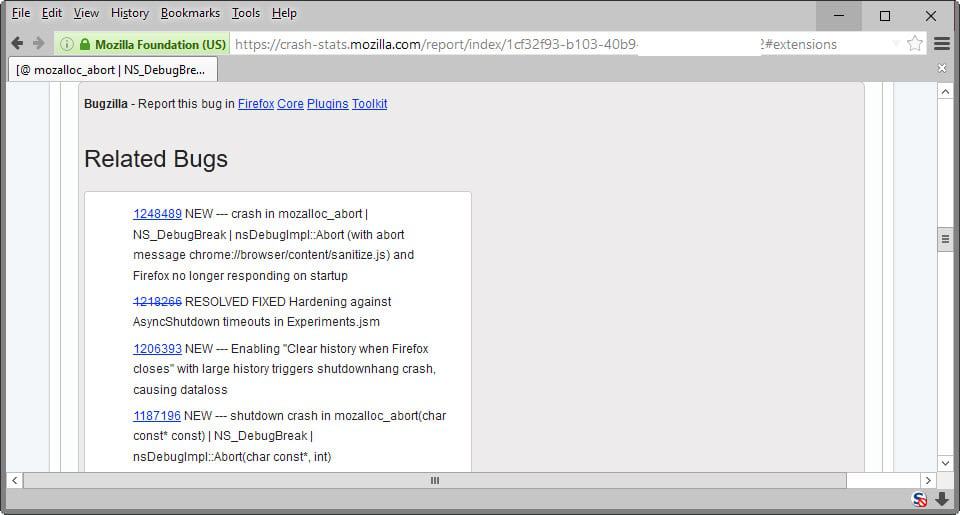
Kan du rapportera fel direkt från Kraschen Rapport gränssnitt, eller genom att besöka Bugzilla direkt. Det är starkt rekommenderat att söka efter problem som du har innan du skickar den för att undvika dubbletter.
Om du har gjort det och kom upp tom, klicka på “file a bug” för att rapportera felet till Mozilla. Vänligen observera att du måste ha ett konto på sajten innan du kan rapportera ett fel eller en kommentar på befintliga buggar.
Det är oftast enklare att använda länkarna i Krasch Reporter information fylls ut direkt om du gör medan du behöver inte fylla i allt manuellt om du besöker Bugzilla direkt.
Nu har Du: har du ytterligare tips på att analysera och hantera kraschar Firefox?